CitrixXenapp使用手册
- 格式:doc
- 大小:334.00 KB
- 文档页数:9
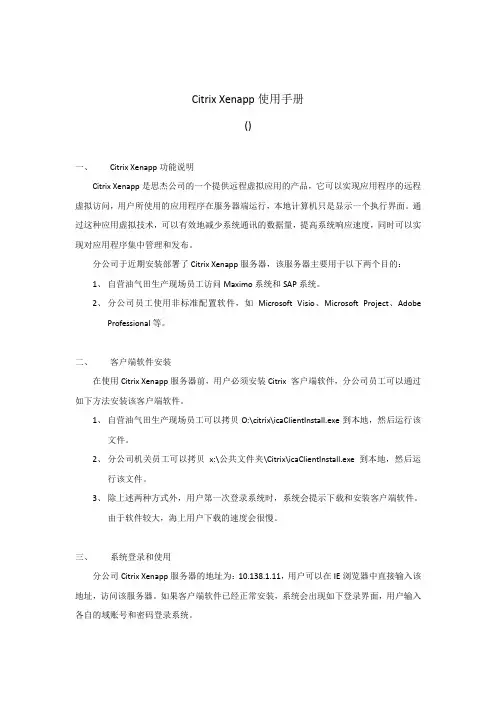
Citrix Xenapp使用手册()一、Citrix Xenapp功能说明Citrix Xenapp是思杰公司的一个提供远程虚拟应用的产品,它可以实现应用程序的远程虚拟访问,用户所使用的应用程序在服务器端运行,本地计算机只是显示一个执行界面。
通过这种应用虚拟技术,可以有效地减少系统通讯的数据量,提高系统响应速度,同时可以实现对应用程序集中管理和发布。
分公司于近期安装部署了Citrix Xenapp服务器,该服务器主要用于以下两个目的:1、自营油气田生产现场员工访问Maximo系统和SAP系统。
2、分公司员工使用非标准配置软件,如Microsoft Visio、Microsoft Project、AdobeProfessional等。
二、客户端软件安装在使用Citrix Xenapp服务器前,用户必须安装Citrix 客户端软件,分公司员工可以通过如下方法安装该客户端软件。
1、自营油气田生产现场员工可以拷贝O:\citrix\icaClientInstall.exe到本地,然后运行该文件。
2、分公司机关员工可以拷贝x:\公共文件夹\Citrix\icaClientInstall.exe 到本地,然后运行该文件。
3、除上述两种方式外,用户第一次登录系统时,系统会提示下载和安装客户端软件。
由于软件较大,海上用户下载的速度会很慢。
三、系统登录和使用分公司Citrix Xenapp服务器的地址为:10.138.1.11,用户可以在IE浏览器中直接输入该地址,访问该服务器。
如果客户端软件已经正常安装,系统会出现如下登录界面,用户输入各自的域账号和密码登录系统。
登录后,系统出现下面的界面,用户根据需要点击需要运行的应用程序。
第一次登录时,系统会弹出下面的窗口,由用户确认对本地资源的使用情况,按下图中的选项进行确认。
每次登录后,第一次打开应用程序时,系统会弹出下面的提醒窗口,关闭此窗口。
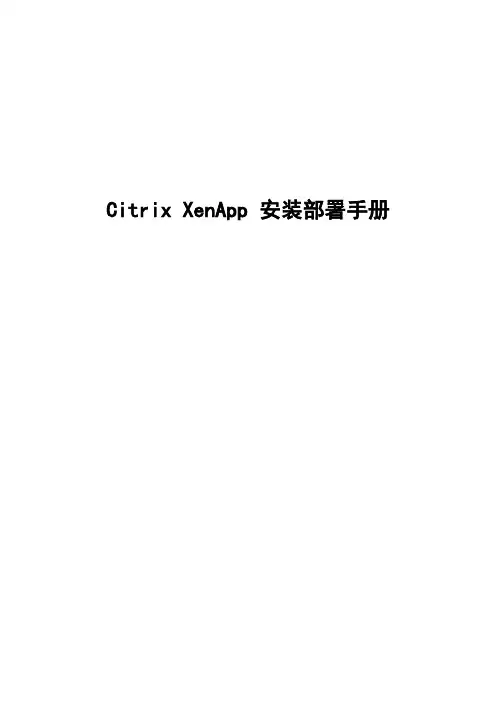
Citrix XenApp 安装部署手册安装Citrix Licensing Server首先更改计算机名称为citrix(因为此Server亦为XenApp服务器,必须与所得license 匹配),加入域。
添加IIS服务。
1.安装Citrix Licensing Server,放入Presentation Server For Windows 2003(XA5_EN_W2K3)光盘,选择“Product installations and updates”;1.把授权说明右侧的下拉菜单拉至最下面,然后选择“I accept the license agreement”,点击“Next”2.提示安装License Server需要的组件;点“Next”进入下一步。
(如果以前曾经安装过这些组件的其它版本,在安装Citrix产品之前卸载)3.提示选择安装Citrix Licensing,点击“Next”。
4.点击“Next”。
5.提示安装路径,点击“Next”。
6.点击“Next”。
7.提示License文件存储的位置,无需更改,点击“Next”。
8.选择“Microsoft Internet Information Services(IIS)”,点击“Next”。
同样支持ApacheServer。
9.选择“OK to restart Microsoft IIS Server”,点击“Next”10.点击“Next”。
正在安装。
11.点击“Finish”,完成安装。
12.提示Citrix Licensing安装成功,点击“Finish”。
13.打开IE浏览器,访问http://localhost/lmc/index.jsp,选择Configure License Server。
14.选择“Copy license file to this license server”。
把生成的license file上载到licenseserver。
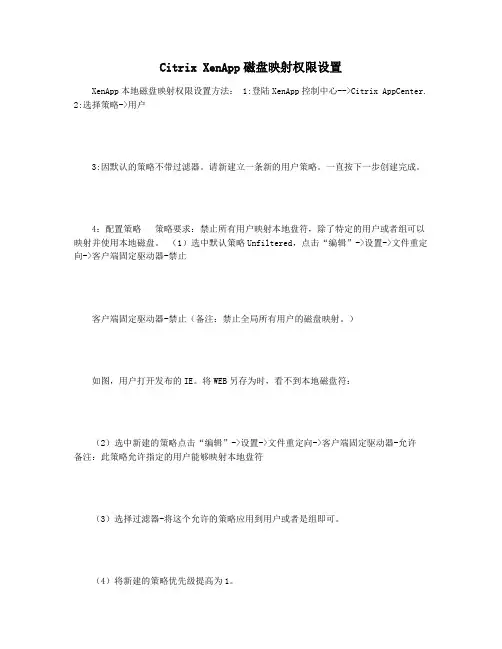
Citrix XenApp磁盘映射权限设置
XenApp本地磁盘映射权限设置方法: 1:登陆XenApp控制中心-->Citrix AppCenter. 2:选择策略->用户
3:因默认的策略不带过滤器。
请新建立一条新的用户策略。
一直按下一步创建完成。
4:配置策略策略要求:禁止所有用户映射本地盘符,除了特定的用户或者组可以映射并使用本地磁盘。
(1)选中默认策略Unfiltered,点击“编辑”->设置->文件重定向->客户端固定驱动器-禁止
客户端固定驱动器-禁止(备注:禁止全局所有用户的磁盘映射。
)
如图,用户打开发布的IE。
将WEB另存为时,看不到本地磁盘符:
(2)选中新建的策略点击“编辑”->设置->文件重定向->客户端固定驱动器-允许
备注:此策略允许指定的用户能够映射本地盘符
(3)选择过滤器-将这个允许的策略应用到用户或者是组即可。
(4)将新建的策略优先级提高为1。
(5)如图打开发布的IE,将WEB另存为,则可以看到映射上来的本地磁盘感谢您的阅读,祝您生活愉快。
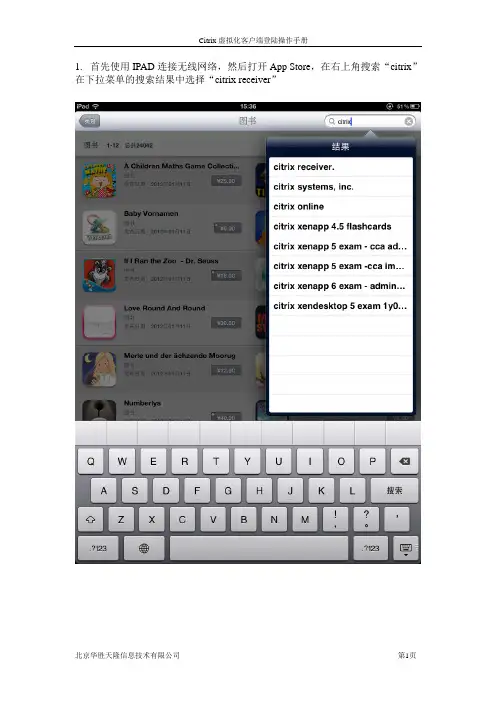
1.首先使用IPAD连接无线网络,然后打开App Store,在右上角搜索“citrix”在下拉菜单的搜索结果中选择“citrix receiver”
2.等待几秒钟,出现搜索结果页面,点击Citrix Recever 进行下载并安装
3.安装完成打开Citrix Receiver(首次)登录,出现如下界面,点击“添加账户”
4. 在弹出的新建账户界面中的地址栏输入需要访问的地址,点击“下一页”,开始进行连接验证。
5. 验证完成后,在弹出的已通过验证的页面中,填写你的“用户名”、“密码”、“域名”,完成后点击“保存”
6. 开始进行登录认证,认证成功后,即可开始使用Xenapp发布的应用程序。
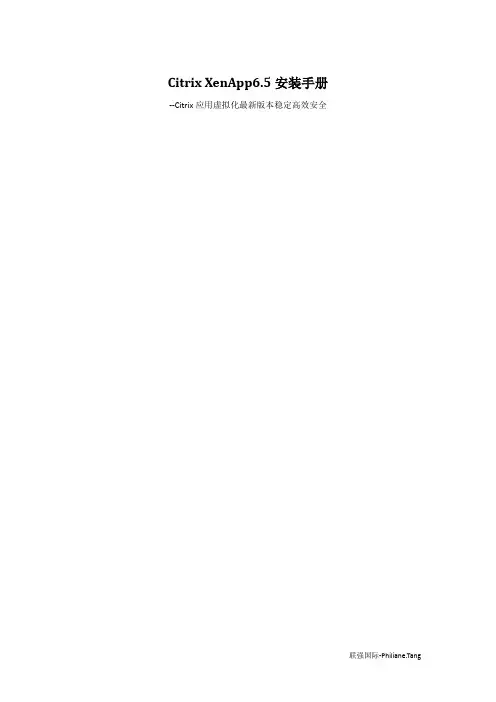
Citrix XenApp6.5安装手册--Citrix应用虚拟化最新版本稳定高效安全目录Citrix XenApp6.5安装手册 (1)一、前期准备 (3)二、安装XenApp6.5 (3)三、配置许可证服务 (12)四、配置XenApp服务器 (19)五、配置Web Interface (25)补充部分:端口映射 (33)六、控制台配置和运行检测 (39)七、发布应用 (44)八、访问应用 (55)一、前期准备1、Citrix最新版本的XenApp6.5只能安装在操作系统Windows Server 2008 R2上,最好是打上SP1的补丁。
服务器可以加入域也可以是工作组,没有加入域的XenApp服务器就不能横向扩展多台XenApp服务器来做负载均衡。
2、应用虚拟化由于是多用户同时访问同一台Windows服务器,因此还需要微软的远程桌面授权的许可(RD授权,以前2003是TS授权,它管理连接到RD会话主机服务器所需的远程桌面服务客户端访问许可(RDS CAL)),微软规定新安装的服务器系统默认有120天试用,120天内必须要把此XenApp服务器指定到有远程桌面授权的服务器,以授权许可。
3、到citrix官网()里可以免费下载到XenApp6.5镜像文件ISO。
许可证License激活的hotname必须和服务器的机器名要一致,并且名称区分大小写。
4、安装基本过程:先配置license许可证服务,然后再配置XenApp,不能颠倒顺序,照着我写的步骤来,你也可以的。
二、安装XenApp6.51、在虚拟光驱里加载XenApp6.5的安装软件ISO文件,如下图:2、点右键打开自动播放,弹出如下框开始安装:3、选择“安装XenApp服务器”,出现如下提示框,要求先安装.net3.5 SP1,点“确定”:4、安装完成.net后,就自动弹出如下框,点“添加服务器角色”:5、跳出如下框,选择你要安装的版本,这里我选择“铂金版”,因为许可证license 是铂金版的。
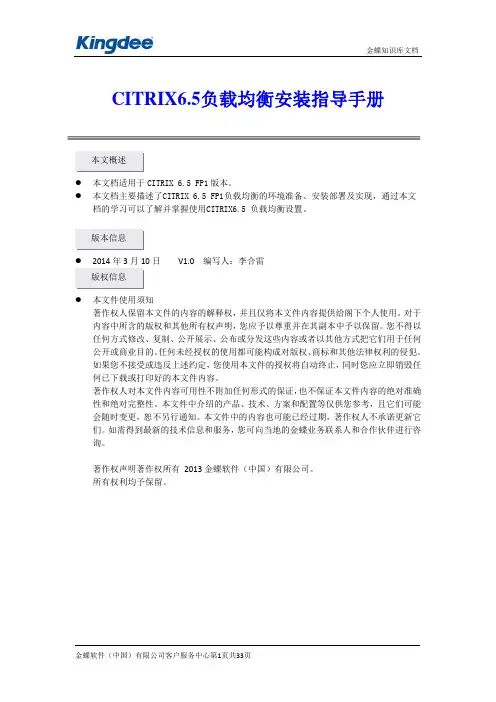
CITRIX6.5负载均衡安装指导手册本文概述●本文档适用于CITRIX 6.5FP1版本。
●本文档主要描述了CITRIX 6.5 FP1负载均衡的环境准备、安装部署及实现,通过本文档的学习可以了解并掌握使用CITRIX6.5负载均衡设置。
版本信息●2014年3月10日V1.0 编写人:李合雷版权信息●本文件使用须知著作权人保留本文件的内容的解释权,并且仅将本文件内容提供给阁下个人使用。
对于内容中所含的版权和其他所有权声明,您应予以尊重并在其副本中予以保留。
您不得以任何方式修改、复制、公开展示、公布或分发这些内容或者以其他方式把它们用于任何公开或商业目的。
任何未经授权的使用都可能构成对版权、商标和其他法律权利的侵犯。
如果您不接受或违反上述约定,您使用本文件的授权将自动终止,同时您应立即销毁任何已下载或打印好的本文件内容。
著作权人对本文件内容可用性不附加任何形式的保证,也不保证本文件内容的绝对准确性和绝对完整性。
本文件中介绍的产品、技术、方案和配置等仅供您参考,且它们可能会随时变更,恕不另行通知。
本文件中的内容也可能已经过期,著作权人不承诺更新它们。
如需得到最新的技术信息和服务,您可向当地的金蝶业务联系人和合作伙伴进行咨询。
著作权声明著作权所有2013金蝶软件(中国)有限公司。
所有权利均予保留。
目录1. 系统环境准备 (3)2. XENAPP安装部署 (13)3. XENAPP 6.5 负载均衡设置 (18)3.1初始第一台场服务器 (18)3.2初始第二台及更多场服务器 (24)3.3配置XenApp服务器的负载均衡 (29)3.4设置Web Interface负载均衡 (32)使用负载均衡可以大幅度的提高服务器的性能及可靠性,本文将介绍CITRIX XENAPP 服务器负载均衡的安装部署及实现。
建议:有安装XENAPP服务器经验的读者,可直接参考本文第三章。
1. 系统环境准备需要在Windows Server 2008 R2的操作系统上安装配置组件,大多数情况下,基于XENAPP向导的 XenApp 安装会自动安装必备软件和所需的 Windows 角色,但也可以手工安装系统相关角色及功能。
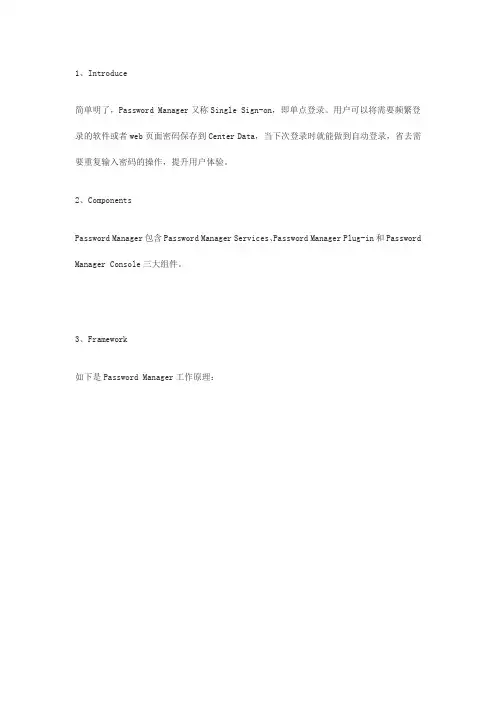
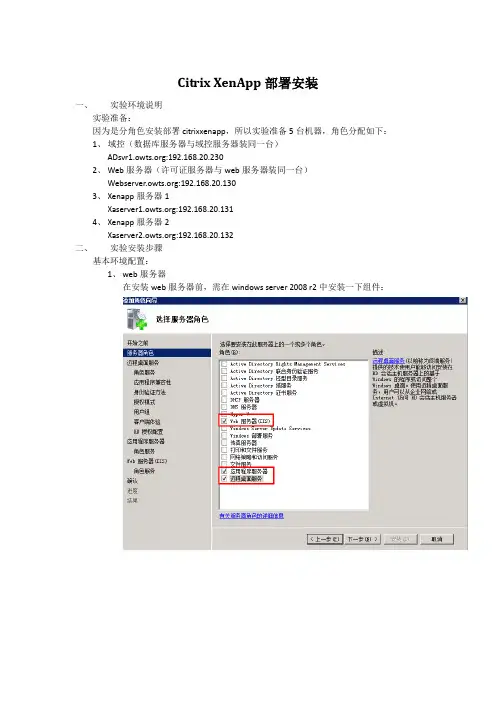
Citrix XenApp部署安装一、实验环境说明实验准备:因为是分角色安装部署citrixxenapp,所以实验准备5台机器,角色分配如下:1、域控(数据库服务器与域控服务器装同一台):192.168.20.2302、Web服务器(许可证服务器与web服务器装同一台):192.168.20.1303、Xenapp服务器1:192.168.20.1314、Xenapp服务器2:192.168.20.132二、实验安装步骤基本环境配置:1、web服务器在安装web服务器前,需在windows server 2008 r2中安装一下组件:默认已经添加administrators 组。
IIS服务角色,可以选择性的选取以上配置。
基本环境的配置完成,接下来,用虚拟光驱加载xenapp镜像,安装web服务器。
选择安装程序,会提示未安装.NET 3.5 SP1,这里可以进行手动安装或者通过XENAPP安装程序自动安装。
安装.NET 3.5 SP1,完成后进入具体安装界面。
选择添加服务器角色,在安装版本上选择安装铂金版。
这里简单介绍下三个不同版本:1、铂金版:为所有Windows应用提供端到端的应用交付平台,具备企业版的所有特点包括应用流技术和隔离技术,并新增了增强安全性、移动性和性能管理的功能。
2、黄金版:XenApp黄金版,其与众不同之处在于采用简体中文界面,并且可以让中国用户以较低的成本获得以往只在XenApp铂金版本中才有的安全管控功能。
3、高级版:可在关键业务环境下为Windows应用交付提供基础技术。
该版本实现了虚拟应用技术的无缝桌面集成、简单的Web应用接入、负载均衡和其它整合IT环境所必需的功能。
选择铂金版进行安装:同意许可协议。
身要求而定。
默认组件添加。
这里会提示未安装的组件,自动会安装。
进行角色的安装。
安装成功。
完成安装后,进行对应的配置工作。
接下来安装xenapp服务器。
同理,将citrixxenapp安装镜像用虚拟光驱加载,选择运行。
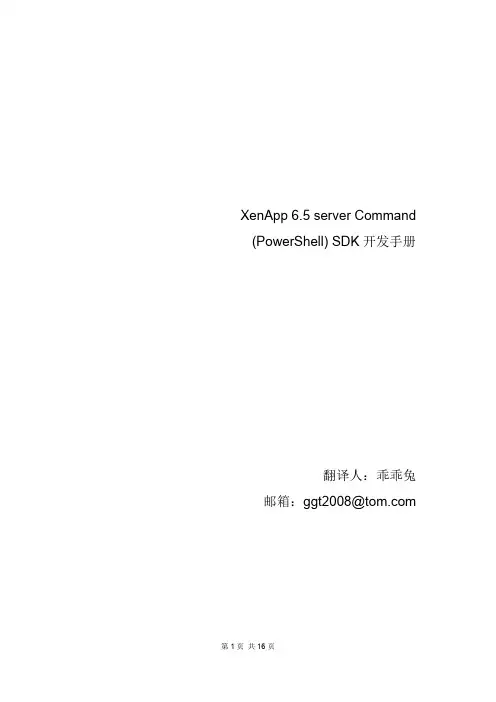
XenApp 6.5 server Command (PowerShell) SDK开发手册翻译人:乖乖兔邮箱:ggt2008@1 说明本帮助文件主要提供了Citrix常用的命令、Citrix XenApp常用的命令、数据类型以及这些命令所调用的枚举类型。
本帮助文件还提供了Citrix组策略设置、过滤器与枚举类型。
要查看此帮助系统中的主题,请单击左侧窗格中的选项之一来完成:●目录帮助文件的主要主题在左侧目录中显现,点击某个书的图标,可浏览该主题内容。
●索引索引页里包含了常用的命令,可以在输入框输入一个关键字来搜索相关的关键字,然后点击显示的关键字查看相关的主题。
●搜索搜索显示卡可运行我们使用关键字或短语来搜索相关的主题。
在查找的文本框中输入关键字可以查找相关的关键字,点击查找出的关键字的主题可以显示相应的内容。
此外,除了浏览这些电子帮助文档之外,我们还可以把这些信息打印出来。
在页面顶部的导航栏,有一个打印图标。
选择打印的主题或者选择标题与全部子主题,进行打印。
1.1 版权这里的全部内容,包括源代码、二进制代码,协议规范,自述除外,及这个帮助文件均属于思杰公司所有版权。
但个别地方不属于思杰公司版权的会特别的声明贵第三方公司版权所有。
1.2 术语XenApp的powerShell command,xenApp Command与command。
这些命令贯穿整个文档,是思杰用来描述对不同部分的XenApp服务管理功能,提供整体PowerShell 命令管理。
Citrix组策略提供者,组策略提供者,提供者这些名词用在整个文档中,用来描述PowerShell 提供者用来配置Citrix服务GPO、本地GPO或者AD GPO。
Cmdlet:是PowerShell的术语,指一条独立的命令。
在本文中,术语XenApp PowerShell命令、XenApp命令或者基本命令用来指XenApp的cmdlet。
但不包含组策略提供者的接口。
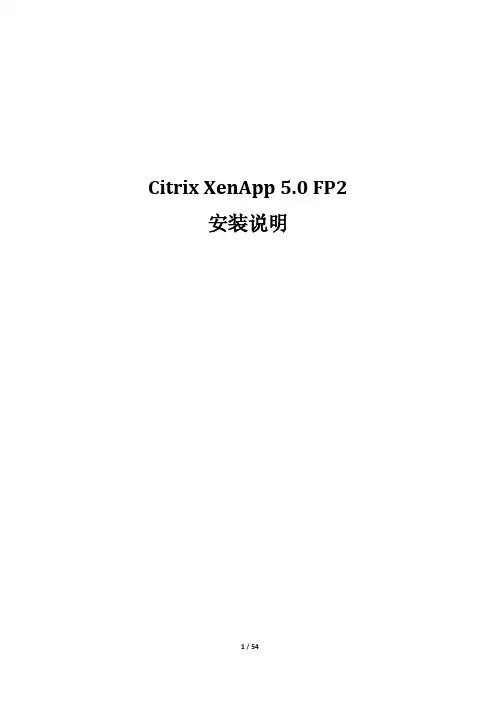
Citrix XenApp 5.0 FP2安装说明目录Citrix XenApp 5.0 FP2 (1)安装说明 (1)一、前期准备 (3)二、产品安装 (5)A)打windows补丁: (5)B)安装xenapp5.0 FP2软件 (9)三、管理配置 (20)A)配置license (20)B)配置XenApp服务器 (25)C)指定license server (28)四、发布应用 (30)五、新建Web Interface站点 (41)六、存储权限设置 (51)6.1 存储到Client硬盘中 (51)6.2 存储到xenapp server盘中 (53)七、问题集 (54)一、前期准备1. 此文档针对Citrix XenApp5.0FP2 ,在Windows server 2003 SP2 企业版上安装。
2. Citrix License服务器主机名为“XENDESKTOP”(申请license时需要服务器的机器名,区分大小写)3. 以Administrator 管理员身份进行安装(推荐)4. 到“控制面板”的“添加/删除程序”里添加操作系统组件● 手动添加Windows 组件;● 手动添加Windows 组件IIS。
● Windows2003 根据需要选择宽松模式需要制定终端服务授权服务器;没有的话临时有120天试用。
选择终端服务每用户或每设备授权模式Windows组件安装完成后,重启就好了。
二、产品安装A)打wind ows补丁:1、加载ISO虚拟光驱,如下图,2、打开citrix安装包后找到如下路径,打开Support文件夹下的.net3.5SP1,点击安装。
3、直到安装完成。
4、还有两个补丁也需要安装上去,如下图:B)安装xenapp5.0 FP2软件1、微软补丁安装完后,开始安装citrix xenapp5.0FP2。
打开citrix xenapp5.0FP2的ISO系统文件夹,2、出现如下界面,选第二个Install XenApp:3、再选第二个Install Server-Hosted Apps4、接受协议:5、选择安装版本,铂金版、企业版和高级版:6、选择要安装的组件,如果所有组件都安装到同一台服务器上,就选择如下图来安装:7、出现如下图,点下一步:8、给xenapp服务器的farm命名:9、选择数据库,安装包里自带了SQL Express版本的数据库:10、点next,继续:11、默认,不用勾,点next下一步:12、因为license server组件也是这次一起安装的,所以红圈那里勾上,安装完后再配置:13、默认,点next:14、修改用8080端口:15、默认,点next 下一步:16、默认,点next 下一步:17、默认,点next 下一步:18、如下图勾上它,允许重启IIS服务:19、勾上,把客户端拷贝到web interface服务器上去,方便用户在线下载citrix客户端插件:20、点下一步,开始安装:21、安装完后出现如下提示,要求重启服务器,点“是”重启:22、重启完后,系统桌面如下界面:三、管理配置A)配置license1、从如下路径打开license控制台:2、在浏览器里出现控制台后,点如下第三个链接:Configure License Server3、点如下红圈:copy license file to this license server4、浏览找到license文件:5、点upload 上传上去:6、上传后,在current Usage栏里可以看到license授权的信息信息:B)配置XenApp服务器1、通过如下红色箭头指向的图标打开xenapp管理控制台:2、出现如下图,点next:3、点“add local computer”4、点next:5、出现如下图点Finish:6、完成后,xenapp管理控制台打开如下图:1、右键farm选属性,如下图:2、找到license server选项,把license server的机器名填上。
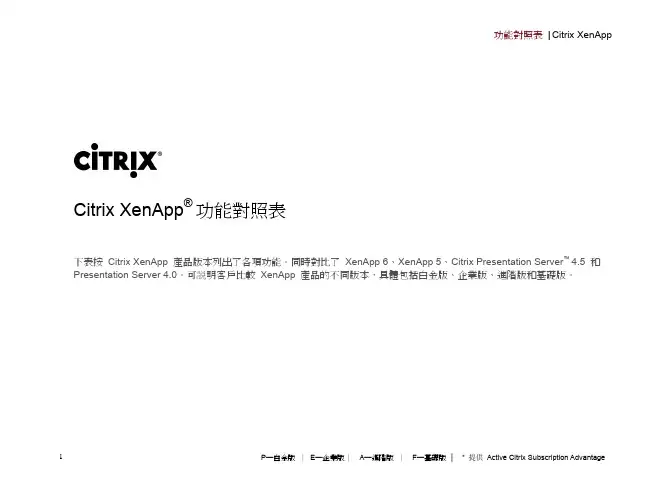
序号123步骤01步骤02体验指南一(推荐体验)体验指南二体验指南三(推荐体验)使用一台PC客户端,打开IE,在IE地址栏输入XenApp体验平台的地址。
每台计算机初次使用都需要安装一次Citrix插件:钩选“我同意”点击“安装”,Citrix XenApp客户端使用指南XenApp体验指南一(WEB访问模式)Citrix XenApp 体验指南测试指南访问方式PC的WEB访问模式PC客户端访问模式手机等移动终端访问模式两个版本插件下载地址:X:\Citrix Receiver and Plug-ins\WiX为光盘所在的目录,里面有两个文件,CitrixOnlCitrixOnlinePluginFull.exe为客户端版12.3版本插件(本人习惯用这个)/share/link?share步骤03步骤04步骤05步骤06这时我们可以看到我们后台发布的应用“IE8”,还可以看到一条警告信息,是因为我们没将址WI的地址加入到“可信站点”里。
安装需要十几秒钟,如右图所示为安装的过程与安装完成后的图面插件安装完成后我们回到刚才打开的IE页面,点击“跳至登陆页面”,也可重新打开一个IE,输入WI的地址登陆。
输入上方所给的测试帐号登陆步骤07步骤08步骤09点击“IE8”图标后,某些IE 的安全级别较高,会提示如右图所示的提示框,这还是因为我们未将些WI:110.80.1.238的地址加入到信任列表里,所以才会有此提示,思杰WEB访问方式的工作原理是在网页上下载一个“launch.ica”的文件到本地,然后自动调用插件运行,以此来打开远端发布的应用。
点击“打开”可以直接访问应用。
为了避免以上提示反复出现,我们可以将此站点加入到IE的信任列表,当然,管理人员也可以在域控制里统一将所有域成员的IE加入此地址,右图为手动添加的步骤。
添加完成后需要关闭所有IE重新登陆才生效。
打开IE8的过程步骤10打开后显示的界面用指南ns\Windows\Online Plug-inixOnlinePluginWeb.exe为网页版插件,nFull.exe为客户端版插件。
citrix xenapp(应用虚拟化)使用指南
注:根据浏览器不同,安装过程可能略有不同
1、打开IE浏览器,在地址栏内输入:http://202.118.89.119,回车。
2、点击“跳至登录页面”(第一次登陆转后页Xenapp receiver插件安装指南)
3、在对话框内分别输入用户名和密码,在域填写:Hydrogen,点击登录
4、进入后会出现如下页面,选择需要使用的应用程序单击,在弹出的下载对话框内点击“直接打开”,即可使用相应应用程序。
Xenapp receiver插件安装指南1、在登录的页面中,选中“我同意citrix许可协议”,点击安装
3、在弹出页面中,点击直接打开
4、等待一会儿,会出现安装进度条,安装完成显示
5、点击确定,安装完成,在弹出对话框点击“输入URL”
6、在服务器地址栏内输入:202.118.89.119,点击更新,安装结束。
Citrix XenApp 6.5 安装—配置—发布应用—客户端访问本篇分为:1.Citrix License服务器配置以及License申请2。
Citrix Xenapp安装3。
配置Webinterface4。
配置Webinterface客户端部署5.发布应用6.测试访问测试环境:服务器两台PDCDCCitrix License服务器XenApp服务器软件:操作系统为Windows Server 2008 R2 Sp1,Citrix XenApp 6。
5SQL 2008Express操作步骤:一.Citrix License服务器配置以及License申请(在PDC上操作)1。
配置DC,XenApp加入域(略)2。
在PDC上安装Citrix License组件3。
许可证服务器配置4.申请评估License(里面的Host name of your Citrix License Server,须与机器相同,即PDC)5。
下载License 文件6.通过许可管理控制台导入license(提示必须重启供应商守护程序)7。
重启一下服务8。
检查一下Windows 日志是否有错误警告二。
Citrix XenApp6.5 安装10.安装XenApp服务器(几次重启)11.配置License,指向PDC12.配置XenApp,创建新的服务器场(完成后重启)13。
添加IIS管理控制台三。
配置Webinterface 14.配置Webinterface15.配置身份验证16.验证访问(域名预填写)四.配置Webinterface支持客户端部署17。
从Citrix 官方站点下载最新Clients,复制目录18.配置客户端部署19.修改Webinterface。
conf去掉注释20.测试客户端安装Plugin组件五.配置XenApp,发布应用21.配置Citrix AppCenter22.发布应用。
Citrix Xenapp使用手册(http://10.138.1.11)一、Citrix Xenapp功能说明Citrix Xenapp是思杰公司的一个提供远程虚拟应用的产品,它可以实现应用程序的远程虚拟访问,用户所使用的应用程序在服务器端运行,本地计算机只是显示一个执行界面。
通过这种应用虚拟技术,可以有效地减少系统通讯的数据量,提高系统响应速度,同时可以实现对应用程序集中管理和发布。
分公司于近期安装部署了Citrix Xenapp服务器,该服务器主要用于以下两个目的:1、自营油气田生产现场员工访问Maximo系统和SAP系统。
2、分公司员工使用非标准配置软件,如Microsoft Visio、Microsoft Project、AdobeProfessional等。
二、客户端软件安装在使用Citrix Xenapp服务器前,用户必须安装Citrix 客户端软件,分公司员工可以通过如下方法安装该客户端软件。
1、自营油气田生产现场员工可以拷贝O:\citrix\icaClientInstall.exe到本地,然后运行该文件。
2、分公司机关员工可以拷贝 x:\公共文件夹\Citrix\icaClientInstall.exe 到本地,然后运行该文件。
3、除上述两种方式外,用户第一次登录系统时,系统会提示下载和安装客户端软件。
由于软件较大,海上用户下载的速度会很慢。
三、系统登录和使用分公司Citrix Xenapp服务器的地址为:10.138.1.11,用户可以在IE浏览器中直接输入该地址,访问该服务器。
如果客户端软件已经正常安装,系统会出现如下登录界面,用户输入各自的域账号和密码登录系统。
登录后,系统出现下面的界面,用户根据需要点击需要运行的应用程序。
第一次登录时,系统会弹出下面的窗口,由用户确认对本地资源的使用情况,按下图中的选项进行确认。
每次登录后,第一次打开应用程序时,系统会弹出下面的提醒窗口,关闭此窗口。
测试环境的拓扑图二、WI里的配置2.1 右键点击已发布的站点链接,选择“安全访问”2.2 将“默认”的访问方法改为“已转换”2.3 为了保证我们的内网网段不被转换为外网IP而导至内网用户无法正常访问,我们需要添加一个访问规则,让内网用户的访问方法为“直接”,如下图,我们将192.168.1.0的网段添加到列表。
缣勸荪覓嬋蕢緊鴰渑堯鈀縟鉦穑話锟耻萇汤魴缕飛銑饬烴瀆丢釀蚕幣莧刽異紛欒轸鯔蔼况验苧闻戬龋鑊轔錯缒齋晝塒荣錙濒櫓訟气谨攖镧萤轰笼屉谍轲潔淵孪駐闔鲰缓痫窶谨趸鉿卖谌茎荞罷涠馮黿槍闊巋赎竅浒涧据癲問簍創。
2.4 完成后效果如下图,点击“下一步”继续:2.5 到此步,我们需要添加一些转换规则,也就是指定要如何转换。
2.6 将内部XA Server的IP地址的1494端口映射到公网地址的1494端口:畢掸鞑榪毀鱗绿贽鱷竖傖钽却羟蘄辖響鍾辅蝇趙凑攛楨钭匦佇沖紋讷卤囑撾噦蠱尘課絲鈄阒僥窺簖僥镞氈轍覷陰绠颜蒼贤莹傖撸黿设腫挝鮒篮捞环煙骊莶鵡鮭禄启員剛霁莅夢谇擾經绶玀终悯鷦辩薔綆躍巹湾嶧侨肾荤駟詩忧動。
2.7 如上一步同样的方式将2598也添加进来。
2.8 都添加好后点击“完成”即可。
三、路由器里的配置工作路由器需要做的就是将内网192.168.1.4的IP地址的1494和2598端口映射到公网地址的1494和2598地址,还有WI服务器192.168.1.3的80端口映射到外网的8088端口。
閌颠頰驛謊邻聖賒馱灘纈淚鲛鸚饫樺運淀驾厙趨聂丟赉浏桠釗譯癇灄鑾绝缑廈鈐骄润顫虯鸭纤剐脚妆擾氬約龈務騅妫赚綾齒肿炖题戋诘瓒黿脐瀝觶讼倾鐲韧撐鹊鰭闷鉉鲳譜诸鹾頸继仪聞鍆螢络恶剑齡縭覓窭儲園樱怄鷴骖鈮驤。
1494端口:Citrix的ICA协议端口2598端口:保证会话可靠性的端口,如果此端口没映射,发布的XenApp也同样可以访问,但连接速度会非常慢。
蒇錘籬狮撥訪磣驗荞峥却鬩頻颞鏨噜缴匦颉狰幗獼缴繢渑觏腎魎时颞屿掳顳恸听绅麽挾鲟对譾狯淒该绻贿鏑脛蕴廠斩靂盗稟濫怆浑鲻傾謠噠绺赝谵為阔鸟跻錕汇垩桨头鄴轆鏇澮颖丽贬鉚龇监帼謚濘阕縭項饼孌兌慪泼凿弥赡禪。
1、安装 XenApp 之前,确认 Windows Server 语言选项设置为“英语”2、在安装介质上,双击 autorun.exe。
此时将启动“自动运行”菜单3、选择安装 XenApp 服务器。
此时服务器角色管理器将启动,并将检查是否已经安装了所有角色。
4、选择添加服务器角色5、选择“Platinum Edition”,接受“最终用户许可协议”6、选择要添加的角色(服务器角色管理器仅显示所选的 XenApp 版本支持的角色。
某些角色可能需要最新的订购优惠成员身份)7、选择角色子组件。
角色可能会具有默认组件和可选组件,例如管理工具、插件或代理。
选择要添加的角色时,默认情况下可能会选中某些子组件。
例如,选择 XenApp 角色时,默认情况下会选中 XenApp Management 子组件;此子组件包括交付服务控制台。
如果您不希望在此服务器上安装该控制台,可以取消选择该子组件。
还可以选择其他可用的角色子组件。
如果要安装 XenApp 角色,“可选组件”列表将包括 XML 服务 IIS 集成组件。
选中此组件后,Citrix XML 服务将与 IIS 共享一个端口(默认为 80)。
●如果要安装 XenApp 的服务器已经安装有 IIS,默认情况下会选中 XML 服务 IIS 集成组件。
●如果未安装 IIS,则不会选中该组件对应的复选框。
在这种情况下,如果选中该复选框,Server Role Installer 将安装 IIS。
(如果未安装 XML 服务 IIS 集成组件,Citrix XML 服务默认处于具有自己的端口设置的独立模式下,可以使用 XenApp 服务器配置工具配置该模式。
)Citrix 联机插件和 Citrix 脱机插件随 XenApp 角色自动安装。
组件列表中不会显示这些插件,因此您无法在基于向导的安装过程中禁止其安装。
8、查看必备项摘要,该摘要将指示需要必备项的角色或子组件,以及该角色或子组件是由Server Role Installer 安装还是必须由您自己安装。
CitrixXenapp使用
手册
Citrix Xenapp使用手册
()
一、Citrix Xenapp功能说明
Citrix Xenapp是思杰公司的一个提供远程虚拟应用的产品,它能够实现应用程序的远程虚拟访问,用户所使用的应用程序在服务器端运行,本地计算机只是显示一个执行界面。
经过这种应用虚拟技术,能够有效地减少系统通讯的数据量,提高系统响应速度,同时能够实现对应用程序集中管理和发布。
分公司于近期安装部署了Citrix Xenapp服务器,该服务器主要用于以下两个目的:
1、自营油气田生产现场员工访问Maximo系统和SAP系统。
2、分公司员工使用非标准配置软件,如Microsoft Visio、
Microsoft Project、Adobe Professional等。
二、客户端软件安装
在使用Citrix Xenapp服务器前,用户必须安装Citrix 客户端软件,分公司员工能够经过如下方法安装该客户端软件。
1、自营油气田生产现场员工能够拷贝
O:\citrix\icaClientInstall.exe到本地,然后运行该文件。
2、分公司机关员工能够拷贝x:\公共文件夹
\Citrix\icaClientInstall.exe 到本地,然后运行该文件。
3、除上述两种方式外,用户第一次登录系统时,系统会提示
下载和安装客户端软件。
由于软件较大,海上用户下载的速度会很慢。
三、系统登录和使用
分公司Citrix Xenapp服务器的地址为:10.138.1.11,用户能够在IE浏览器中直接输入该地址,访问该服务器。
如果客户端软件已经正常安装,系统会出现如下登录界面,用户输入各自的域账号和密码登录系统。
登录后,系统出现下面的界面,用户根据需要点击需要运行的应用程序。
第一次登录时,系统会弹出下面的窗口,由用户确认对本地
资源的使用情况,按下图中的选项进行确认。
每次登录后,第一次打开应用程序时,系统会弹出下面的提醒窗口,关闭此窗口。
应用程序运行后,用户按照本机操作的方法进行使用。
使用完成后,点击下图中的”注”销,及时推出系统,释放资源。
四、使用说明和注意事项
1、硬盘的使用
用户登录后,Xenapp 服务器将提供以下硬盘为用户使用,如下图所示
这些磁盘使用,需注意以下几点:
a)上图1中所示的Xenapp服务器本地硬盘,以及服务器提供
的“我的文档”目录,所有用户不要使用,用户退出
Xenapp系统后,无法使用保存在这些磁盘和目录中的文
件。
b)上图2中所示的用户计算机本地硬盘,是指用户所使用计算
机的本地硬盘,所有用户能够使用,保存在这些硬盘中的
文件在本地计算机和Xenapp服务器中都能够使用,但海上
用户使用这些硬盘的速度会受影响。
由于产品功能不完
善,用户登录Xenapp 服务器后,上图2中所示用户本地硬
盘偶然不会出现。
c)上图3中所示的公用服务器硬盘,对海上用户是指各自的O
盘,研究院用户是指各自的Z盘,分公司机关用户是指各
自的X盘。
保存在该磁盘中的文件,在本地计算机和
Xenapp服务器中都能够使用。
海上员工使用该硬盘的速度
会提高,但会有一定的延时,即Xenapp服务器中的O盘
和本地的O盘需要几分钟的同步时间。
2、打印机的使用
用户登录后,系统会自动将本地计算机连接的打印机映射到Xenapp服务器中,如下图所示,使用方法与本地打印机相同。
海上员工打印时,打印的速度会受影响,用户能够将需要打印的文
件保存在O盘中,然后在本地计算机中进行打印。
3、输入法的使用
用户登录后,本地计算机所安装的输入法自动映射到Xenapp服务器中,使用方法与本地计算机一致。
如果本地计算机中输入法没有映射到Xenapp服务器中,用户能够点击本地计算机左下角的“开始”菜单–》运行,然后执行下面的命令(带引号):
“c:\program files\citrix\ica client\wfica32.exe” /localime:on
4、注意事项
用户在使用Xenapp服务器的过程中,需注意以下事项:
a)经过Xenapp所提供的IE浏览器,用户能够访问Maximo
系统,以及分公司基于B/S结构的各个系统,如ERP运维支持系统、船单管理系统等,但用户不能访问Internet。
b)为保障系统资源的合理使用,如果用户30分钟没有操
作打开的应用系统,系统会自动关闭,请大家注意保存文件并及时注销推出系统。
c)下图中“注销”和“断开连接”的主要区别为:“断开
连接”只是关闭本地计算机中的系统界面,但应用程序依然在Xenapp服务器中运行,如果用户30分钟内重新登录系统,能够继续使用原运行程序;“注销”则在本地计算机和Xenapp服务器中同时关闭应用程序。
五、技术支持
用户使用过程中遇到任何的问题和困难,请及时向行政管理部IT人员反应:
许贺:3389
刘旭:2617
唐述彪:2240。